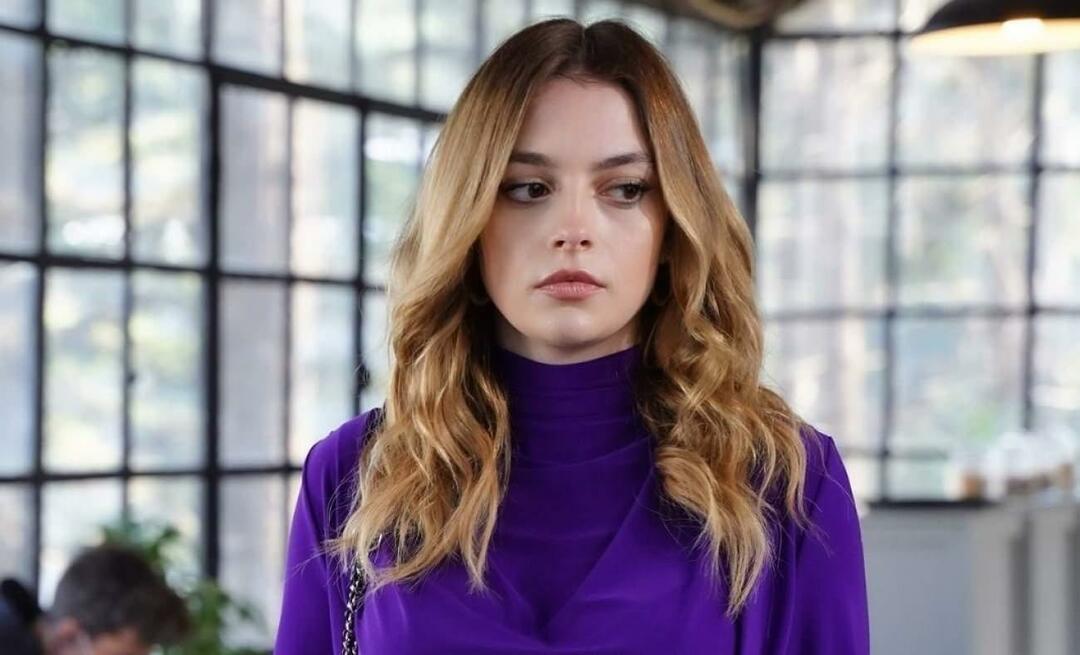कई अलग-अलग मीडिया उपकरणों के साथ, कभी-कभी आपको अपनी AVI वीडियो फ़ाइलों को किसी अन्य प्रारूप में बदलने की आवश्यकता होगी। AVI फ़ाइलों को MP4 (H.264) में बदलने के लिए हैंडब्रेक का उपयोग कैसे करें।
हाल ही में मैंने आपको दिखाया कि कैसे उपयोग करना है Roku USB मीडिया प्लेयर अपने वीडियो देखने के लिए जो स्ट्रीमिंग के लिए उपलब्ध नहीं हैं। दुर्भाग्य से, यह केवल MKV और MP4 (H.264) फ़ाइल प्रकारों का समर्थन करता है। यदि आपके पास बहुत सारी AVI फाइलें हैं जिन्हें परिवर्तित करने की आवश्यकता है, तो मेरा पसंदीदा मुफ्त वीडियो कनवर्टर हैंडब्रेक है।
प्रथम, डाउनलोड करो और इंस्टॉल करो का नवीनतम संस्करण HandBrake यदि आपके पास यह पहले से नहीं है। यह विंडोज, मैक और लिनक्स के लिए उपलब्ध है। इस लेख के लिए मैं विंडोज संस्करण का उपयोग कर रहा हूं, लेकिन मैक और लिनक्स में प्रक्रिया अनिवार्य रूप से समान है।
इंस्टॉलेशन विज़ार्ड के बाद इंस्टॉलेशन सीधे आगे है। इसके स्थापित होने के बाद आगे बढ़ें और हैंडब्रेक लॉन्च करें।
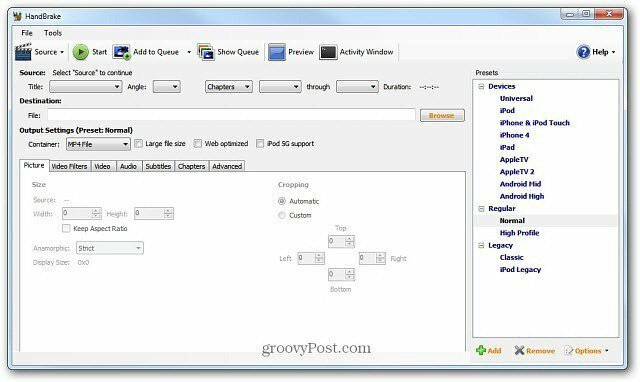
गंतव्य निर्देशिका में ब्राउज़ करें जहाँ आप चाहते हैं कि परिवर्तित फ़ाइल को परिवर्तित होने के बाद रखा जाए।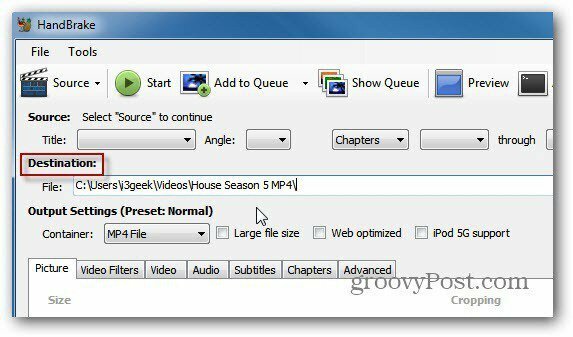
अब Source पर क्लिक करें और ड्रॉपडाउन से Video File चुनें।

फिर जिस AVI फ़ाइल को कनवर्ट करना चाहते हैं उसके स्थान पर ब्राउज़ करें और उस पर डबल क्लिक करें। स्रोत के तहत आप AVI फ़ाइल नाम, इसकी लंबाई और अन्य जानकारी देखेंगे।
आउटपुट सेटिंग्स के लिए, कंटेनर को MP4 फ़ाइल में सेट करें। यदि आप आउटपुट सेटिंग्स को ट्विस्ट करना चाहते हैं। मेरे पास सभी चूक के साथ प्रीसेट को सामान्य छोड़ने का सौभाग्य था।
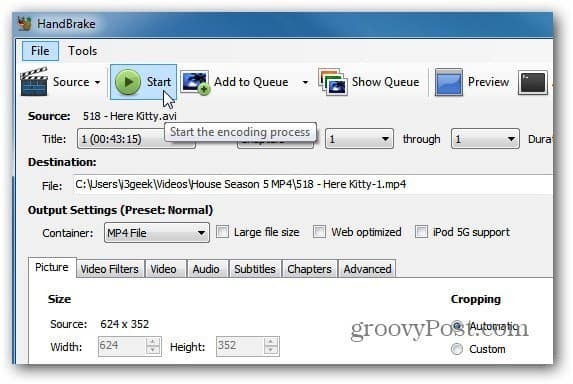
ध्यान रखें कि मैं अपने रोकू पर खेलने के लिए फ़ाइल परिवर्तित कर रहा हूं। यदि आप किसी अन्य डिवाइस के लिए AVI फ़ाइल को परिवर्तित कर रहे हैं, तो मैं उस डिवाइस के लिए एक प्रीसेट का उपयोग करने की सलाह देता हूं, जिस पर आप वीडियो चला रहे हैं।
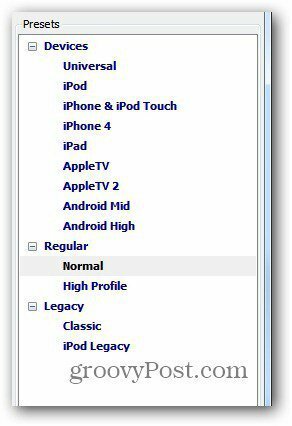
एन्कोडिंग प्रक्रिया शुरू करने के लिए स्टार्ट पर क्लिक करें। जब यह काम कर रहा है, तो प्रगति UI के निचले बाएं कोने में प्रदर्शित होती है और शेष समय की मात्रा के साथ।
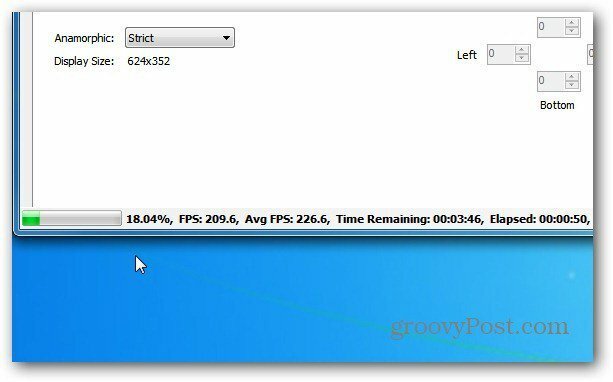
बस। एन्कोडिंग प्रक्रिया सफलतापूर्वक समाप्त हो गई है।

अब आप अपने द्वारा निर्धारित गंतव्य निर्देशिका में जाएं और आपको MP4 फ़ाइल दिखाई देगी।
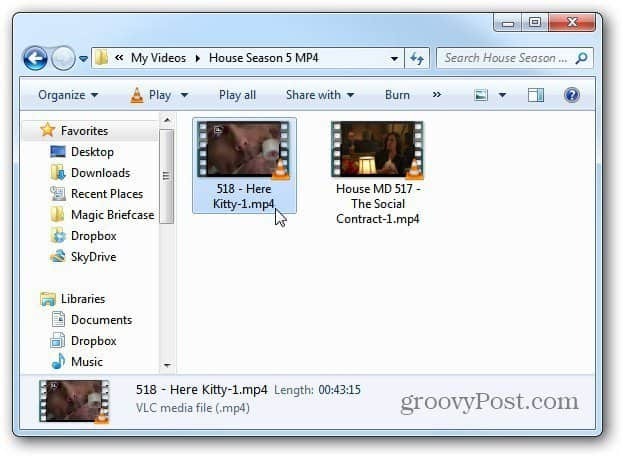
अब आप इसे उस डिवाइस पर स्थानांतरित कर सकते हैं जिस पर आप वीडियो देखना चाहते हैं। मैं खेलूंगा VLC में वीडियो पुष्टि करने के लिए एन्कोडिंग प्रक्रिया सफल रही और यह दूषित नहीं हुई।
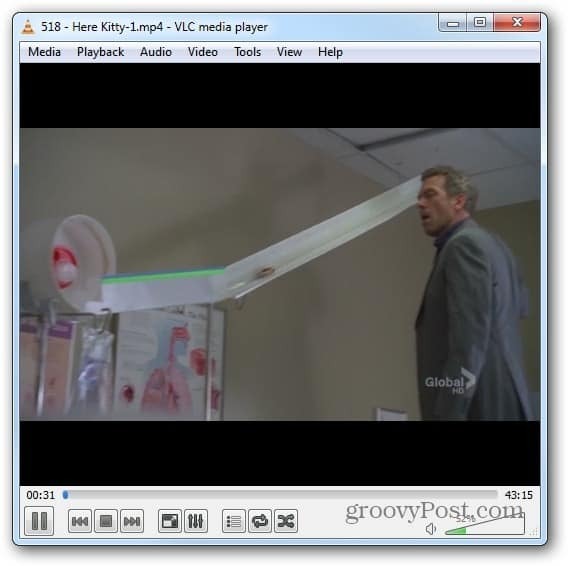
हैंडब्रेक यकीनन वीडियो फ़ाइलों को परिवर्तित करने के लिए सबसे अच्छी उपयोगिता है। कंवर्ट करते समय मैं इसका काफी इस्तेमाल करता हूं एमकेवी प्रारूप में ब्लू-रे डिस्क. उल्लेख नहीं है, यह पूरी तरह से है नि: शुल्क.